Excel表格技巧:为工作表/单元格快速画边框
1、目前为表格画边框命令在excel表格中的位置越来越显著,我们在“经典菜单”和“开始”菜单中一眼即可看见。
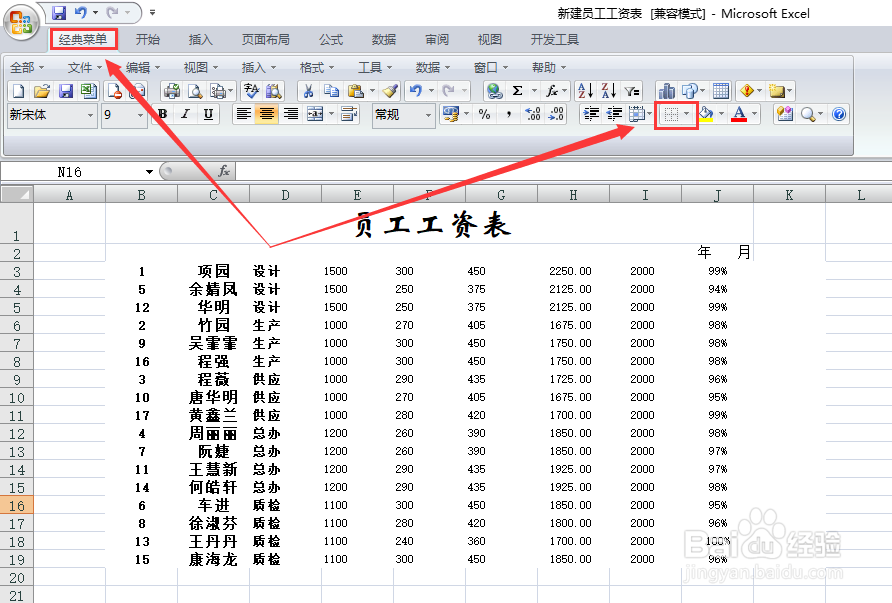
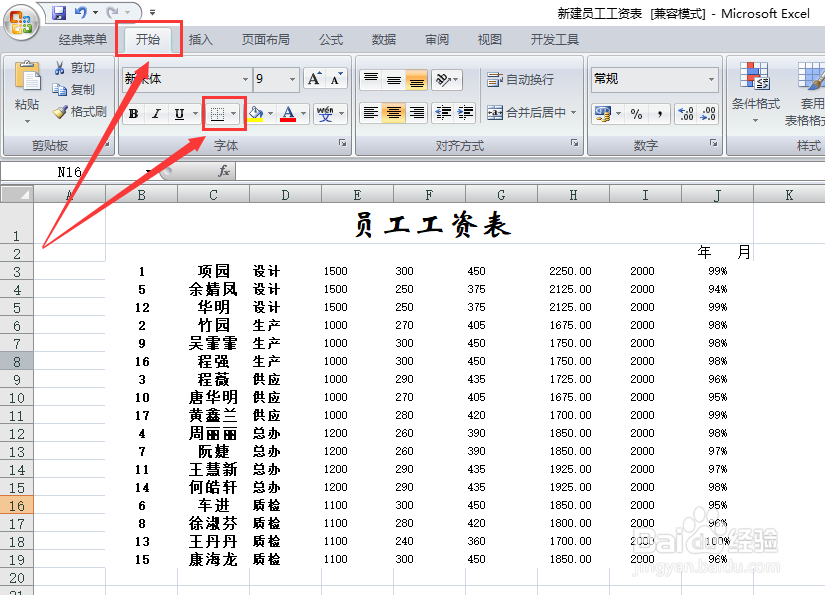
2、打开excel工作表。
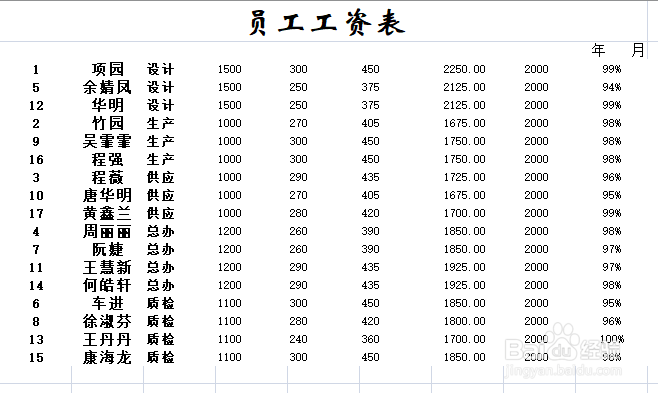
3、在”经典菜单“或”开始“菜单项下,点击边框样式右下角的小三角,即可看到多种加边框的样式。
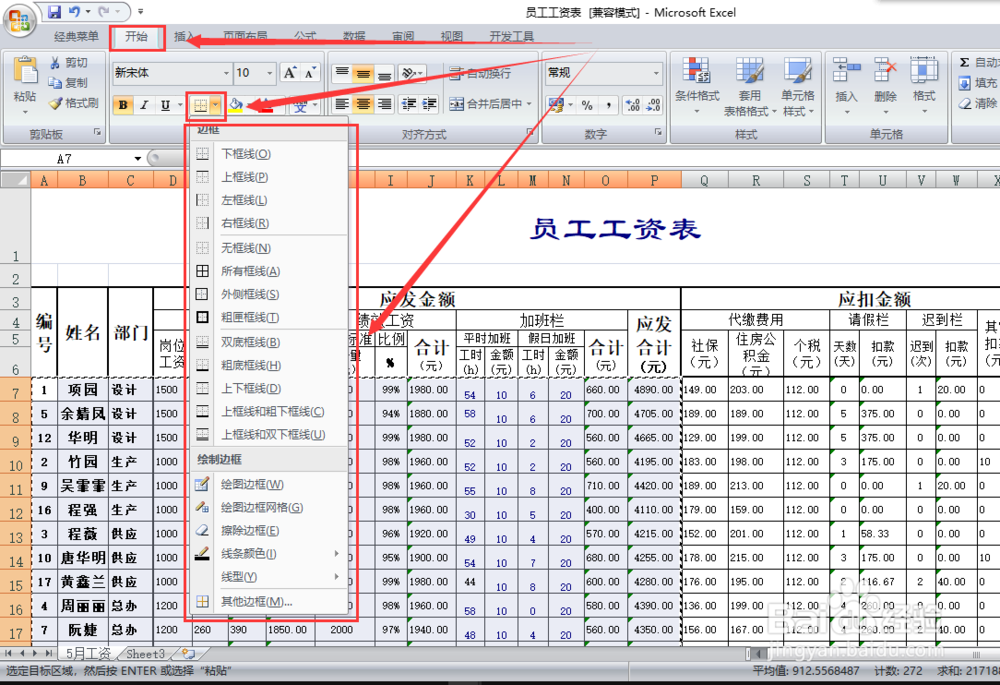
4、我们先为整个表格加上细黑框。选定加边框区域,然后点细黑边框,整个工作表就有了细黑边框。
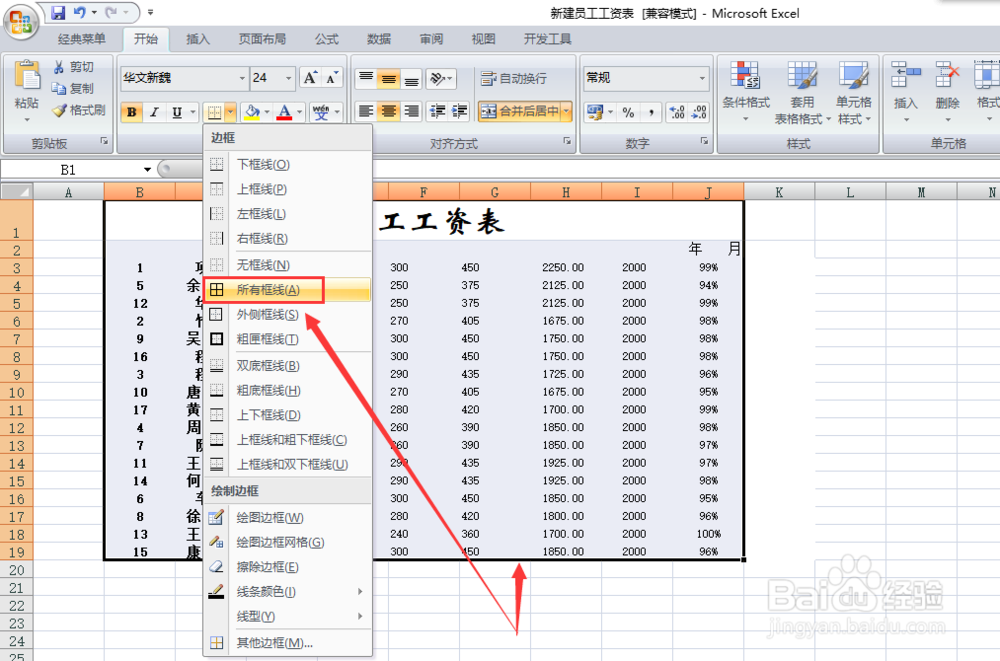

5、我们再为表格四周加上粗黑框。同样是选定区域,然后点击粗黑框即可。”员工工资表“和”年月“与下部数据属于两部分,我们只需为下部数据加粗黑框,那么我们就只选定下部数据,然后点击粗黑框命令。

6、表格加框就基本成型了。

7、下面对细节进行修改。首先擦除掉不需要的边框,点击边框右下角小三角,点击”擦除边框“,将不需要的边框擦除掉,一个漂亮的表格就出来了。

8、当然,画边框的方法非常多,只要熟悉起来,熟练运用就能熟能生巧。
1、office过去版本制作表格边框比较麻烦,新版本则越来越简单。
2、您只需找到为表格加边框的命令,选定要加边框的区域,然后灵活掌握,很快就能熟悉起来。
3、目前office的版本比较多,不同版本的office,设置的路径不太一样,这点需要注意,不过只是路径不同,功能只会增加而不是删除,只需认真研究一下即可。小编用的是office2007,其它版本也可以参照设置。
声明:本网站引用、摘录或转载内容仅供网站访问者交流或参考,不代表本站立场,如存在版权或非法内容,请联系站长删除,联系邮箱:site.kefu@qq.com。
阅读量:110
阅读量:24
阅读量:88
阅读量:115
阅读量:65